Kā atgūt izdzēstos/arhivētos e-pastus pakalpojumā Gmail

Ja vēlaties uzzināt, kā pakalpojumā Gmail atgūt izdzēstos arhivētos e-pasta ziņojumus, mēs iesakām izmantot miskasti vai Microsoft Outlook, lai palīdzētu jums.
Daži Windows lietotāji ziņoja par Gmail problēmu, kas nav kārtībā . Windows Report komanda ir apkopojusi šo ziņu, lai palīdzētu jums novērst šo problēmu un to labot!
Google pasts (pazīstams arī kā Gmail) ir pasaulē populārākais tīmekļa pasts. Šo tīmekļa pastu izstrādā un uztur Google Inc.
Viens Gmail konts ļauj piekļūt ne tikai jūsu tīmekļa pastam, bet arī citām Google lietojumprogrammām, īpaši Youtube un Google diskam.
Tomēr, mēģinot piekļūt oficiālajai tīmekļa pasta platformai, daži Windows lietotāji saņem kļūdas ziņojumu Kaut kas nav pareizi .
Ir vairāki iemesli, kas var izraisīt šo kļūdas ziņojumu, daži no visbiežāk sastopamajiem iemesliem ir:
Tikmēr mēs esam izstrādājuši dažus risinājumus, lai atrisinātu šo Gmail kļūdu jūsu Windows datorā.
Ko darīt, ja tiek parādīta kļūda?
Dažreiz ierobežots / neaktīvs interneta pieslēgums, var izraisīt arī kaut kas nav kārtībā Gmail kļūda problēmu. Tāpēc jums ir jāpārbauda savienojums.
Lai to izdarītu, palaidiet savu tīmekļa pārlūkprogrammu un mēģiniet piekļūt jebkurai citai vietnei (izņemot Gmail).
Ja nevarat piekļūt citai vietnei savā tīmekļa pārlūkprogrammā, iespējams, būs jāmaina interneta savienojuma režīms vai nu modema, platjoslas vai Wi-Fi savienojuma režīms.
Tomēr, ja ar pašreizējo interneta savienojumu varat piekļūt citām vietnēm, varat izmēģināt gan standarta, gan pamata HTML Gmail versiju, lai redzētu, vai kaut kas mainās.
Tikmēr, ja problēma joprojām pastāv, varat pāriet uz nākamo darbību.
Turklāt, ja kaut kas nav pareizi, pēc visu iepriekš minēto risinājumu izmēģināšanas Gmail kļūda joprojām pastāv.
Pēc tam, iespējams, vēlēsities izmantot alternatīvas tīmekļa pārlūkprogrammas. Mēs iesakām izvēlēties tādu pārlūkprogrammu kā Opera, kurā ir iebūvēts reklāmu bloķētājs un pretkrampju funkcionalitāte.
Varat arī apsvērt iespēju atspējot pārlūkprogrammas pievienojumprogrammas vai paplašinājumus; tas var būt atbildīgs par kļūdu.
Tikmēr varat arī mēģināt izmantot Google Chrome inkognito logā vai Mozilla Firefox drošajā režīmā un pēc tam mēģināt piekļūt savam Gmail kontam.
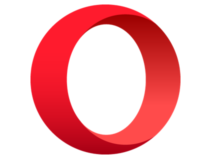
Opera
Opera ir moderna pārlūkprogramma, kuras pamatā ir privātums un drošība, kas padara to par ideālu jūsu noklusējuma opcijai.
Saņemiet to bez maksas Apmeklējiet vietni
Vēl viens veids, kā novērst Gmail problēmu, ir atinstalēt tīmekļa pārlūkprogrammu un pēc tam to instalēt vēlreiz.
Tomēr pārliecinieties, vai ir instalēta jaunākā versija. Varat arī atjaunināt savu tīmekļa pārlūkprogrammu un pēc tam mēģināt piekļūt pakalpojumam Gmail.
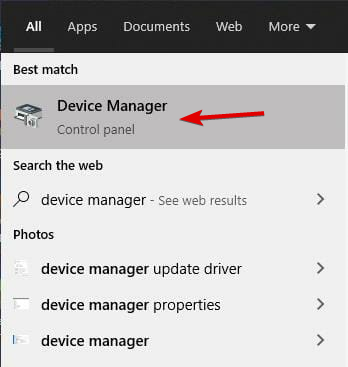
Dažreiz trūkstoši vai novecojuši sistēmas draiveri var ietekmēt jūsu tīmekļa pārlūkprogrammas efektivitāti, tādējādi radot Gmail kļūdu, kas nav kārtībā .
Vēl viens veids, kā novērst šo problēmu, ir atjaunināt sistēmas draiverus. Mēs ļoti iesakām izmantot specializētu programmatūru, lai datorā automātiski lejupielādētu visus novecojušos draiverus.
Palaidiet sistēmas skenēšanu, lai atklātu iespējamās kļūdas

Lejupielādējiet Restoro
datora labošanas rīku

Noklikšķiniet uz Sākt skenēšanu, lai atrastu Windows problēmas.

Noklikšķiniet uz Labot visu, lai novērstu problēmas ar patentētajām tehnoloģijām.
Palaidiet datora skenēšanu, izmantojot Restoro Repair Tool, lai atrastu kļūdas, kas izraisa drošības problēmas un palēninājumu. Kad skenēšana ir pabeigta, labošanas process aizstās bojātos failus ar jauniem Windows failiem un komponentiem.
Ir vēl viens vienkāršāks, mazāk stresa veids, kā atjaunināt draiverus. Sīkāk apskatiet šo labāko draiveru atjaunināšanas rīku sarakstu un nekad vairs neuztraucieties par problēmām, kas saistītas ar draiveri.
Integrētais e-pasta klients nodrošinās jums vairāk funkciju un pielāgošanas iespēju, piemēram, lietotņu integrāciju, vairāku e-pasta kontu pievienošanu un vienotu iesūtni.
Piemēram, mēs zinām par programmatūru, kas ir daudz vairāk nekā vienkāršs e-pasta klients. Pirmkārt, ir zināms, ka tas atbalsta plašu integrēto lietotņu klāstu.
Tas ietver gan tērzēšanas lietotnes, piemēram, WhatsApp, gan darba vietas lietotnes, piemēram, Slack un Trello, viegli pārvēršot programmatūru par unikālu saziņas centru.
Turklāt tas ļauj savienot katru izmantoto e-pasta kontu, tostarp Gmail, Yahoo un citus tīmekļa pasta klientus, un atbrīvoties no visām kļūdām, kas jūs traucē.
Ja jums patīk ideja par integrētu e-pasta klientu ar pielāgojamu interfeisu, kas ir daudz labāks par tiem, ko varat atrast līdzīgās opcijās, šī programmatūra jums ir lieliski piemērota.
Dažreiz vairāki ugunsmūri, pretvīrusi un citas uzraudzības programmas var neļaut jums piekļūt pakalpojumam Gmail.
Tikmēr, ja tas ir problēmas cēlonis, iespējams, vēlēsities īslaicīgi atspējot drošības programmu, lai piekļūtu savam Gmail, un pēc tam iespējot drošības lietojumprogrammu.
Ja pēc drošības programmatūras atspējošanas un atkārtotas iespējošanas joprojām nevarat novērst kaut ko nepareizi, Gmail kļūda, izmēģiniet nākamo risinājumu.
Daži Windows lietotāji varēja novērst kļūdu, izmantojot reģistra tīrītāju. Šī ir utilīta programma, kas var noņemt pagaidu failus, programmu kešatmiņas, sīkfailus, žurnālus, labot Windows reģistru utt.
Jums ir daudz trešo pušu reģistra tīrīšanas līdzekļu, no kuriem izvēlēties. Lai iegūtu papildinformāciju par labākajiem instalējamajiem reģistra tīrīšanas līdzekļiem, skatiet labākos reģistra tīrīšanas līdzekļus operētājsistēmai Windows 10 .
Turklāt varat apsvērt Microsoft Visual C++ 2010 pārdalāmās pakotnes lejupielādi.
Tas instalē Visual C++ bibliotēku izpildlaika komponentus, kas nepieciešami, lai datorā palaistu tādas lietojumprogrammas kā CCleaner, kas izstrādāta ar Visual C++.
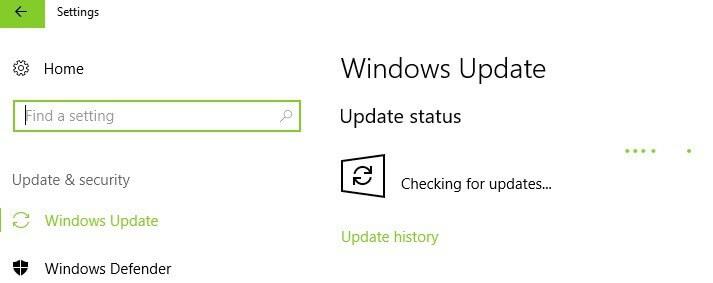
Galu galā varat arī palaist Windows Update, lai labotu šo kļūdu. Microsoft pastāvīgi izlaiž Windows atjauninājumus, lai uzlabotu sistēmas stabilitāti.
Tas var arī novērst dažādas problēmas un kļūdas jūsu Windows datorā. Lai to izdarītu, izmantojiet iepriekš minēto procedūru.
Veicot atiestatīšanu, varat dzēst un atkārtoti reģistrēt Microsoft datus, tāpēc veiciet tālāk norādītās darbības.
Varat arī apsvērt iespēju atiestatīt tīmekļa pārlūkprogrammu, piemēram, Mozilla Firefox , Google Chrome, Opera utt. Tas atbrīvos jūsu tīmekļa pārlūkprogrammu un ļaus nevainojami piekļūt pakalpojumam Gmail.
Vai kāds no šiem risinājumiem ir palīdzējis novērst Gmail kļūdu, kas nav kārtībā ? Paziņojiet mums tālāk komentāru sadaļā.
Pirms pametat šo lapu, ņemiet vērā, ka iepriekš minētie problēmu novēršanas padomi var tikt piemēroti arī tad, ja rodas šādas problēmas:
 Vai joprojām ir problēmas? Labojiet tos, izmantojot šo rīku:
Vai joprojām ir problēmas? Labojiet tos, izmantojot šo rīku:
Restoro šomēnes ir lejupielādējuši 540 432 lasītāji.
Ja vēlaties uzzināt, kā pakalpojumā Gmail atgūt izdzēstos arhivētos e-pasta ziņojumus, mēs iesakām izmantot miskasti vai Microsoft Outlook, lai palīdzētu jums.
Daži Windows lietotāji ziņoja par Gmail problēmu, kas nav kārtībā. Mēs apkopojām šo ziņu, lai palīdzētu jums ātri novērst šo problēmu!
Neatkarīgi no tā, cik dominējošs Google ir meklētājprogrammu tirgū, mēs nevaram ignorēt Bing. Šeit ir 8 padomi un triki Bing meklēšanai, kas palīdzēs jums izmantot šīs meklētājprogrammas iespējas.
Vai vēlaties uzzināt, kā atiestatīt rūpnīcas iestatījumus operētājsistēmā Windows 11? Izlasiet emuāru, lai viegli uzzinātu visu par atkopšanas iespējām operētājsistēmā Windows 11.
Uzziniet, kā izmantot Microsoft meklēšanu Bing, lai efektīvi atrastu savus darba datus un uzlabotu produktivitāti.
Kā atcelt Netflix un anulēt konta abonementu. Var būt daudz iemeslu, kuru dēļ vēlaties atcelt savu Netflix kontu iPhone un citās ierīcēs. Lūk, kā to izdarīt.
Šajā emuārā uzziniet, kā varat izslēgt komentārus Facebook ziņās vai atspējot komentārus Facebook ziņās. Lasi emuāru un uzzini, kā!
Vai mēģināt dzēst tukšu lapu programmā Word? Šajā rokasgrāmatā mēs parādīsim, kā programmā Word izdzēst lapu vai tukšu lapu.
Lai gan televizors, visticamāk, labi darbosies bez interneta savienojuma, ja jums ir kabeļa abonements, amerikāņu lietotāji ir sākuši pārslēgties uz internetu.
Tāpat kā reālajā pasaulē, jūsu darbi Sims 4 ar laiku noveco un mirs. Sims dabiski noveco septiņos dzīves posmos: mazulis, mazulis, bērns, pusaudzis,
Obsidian ir vairāki spraudņi, kas ļauj formatēt piezīmes un izmantot grafikus un attēlus, lai padarītu tos nozīmīgākus. Lai gan formatēšanas iespējas ir ierobežotas,
“Baldur's Gate 3” (BG3) ir valdzinoša lomu spēle (RPG), ko iedvesmojuši Dungeons and Dragons. Tā ir plaša spēle, kas ietver neskaitāmus blakus uzdevumus









